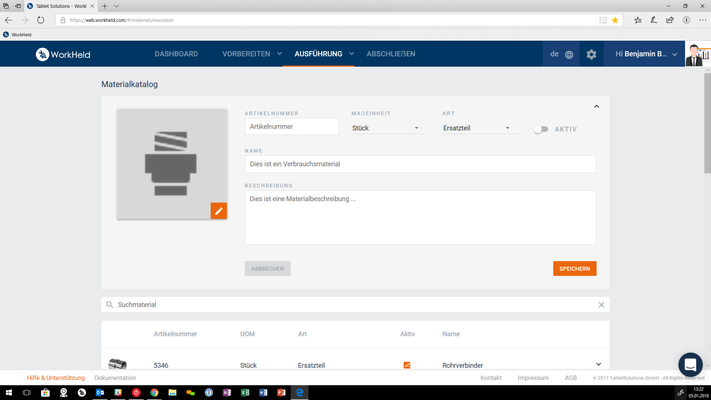Um dem Materialkatalog einen neuen Eintrag hinzuzufügen folgen Sie diesen Schritten:
1. Loggen Sie sich in der WorkHeld Web App ein. Weitere Informationen dazu finden Sie in Step by Step Guide - WorkHeld Web Login.
2. Wählen Sie in dem oberen Reiter zunächst die Option "Ausführung" → "Materialkatalog verwalten".
3. Klicken Sie auf den Button "Neues Material Hinzufügen".
Die Felder beim Anlegen von Ersatzteile und Verbrauchsmaterial haben die folgende Bedeutung:
| Feld | Beschreibung | Beispiel |
|---|---|---|
| Artikelnummer | Mit der Artikelnummer kann das Material identifiziert werden. Die Nummer wird entweder willkürlich gewählt oder stammt aus einem externen System, z.B über Schnittstelle mit einem ERP System. | |
| Masseinheit | Die Maßeinheit in der zukünftige Bestellungen des Artikels vorgenommen werden können. | Stück |
| Art | Sie können den Artikel als Ersatzteil oder als Verbrauchsmaterial definieren. Nur Verbrauchsmaterial kann ohne eine entsprechend Zuordnung an einen Kunden und einhergehende Arbeitsaufgaben bestellt werden. | Ersatzteil |
| Aktiv | Sie können den Artikel als "Aktiv" setzen, wenn diese gegenwärtig bestellt werden kann. | |
| Name | Name des Artikels | |
| Beschreibung | Sie haben hier die Möglichkeit zusätzliche Informationen zum Artikel im Freitext anzugeben. |
Nur Verbrauchsmaterial kann ohne eine entsprechend Zuordnung an einen Kunden und einhergehende Arbeitsaufgaben bestellt werden.
Beachten Sie, dass es nicht möglich ist, Artikel zu bestellen, welche inaktiv gesetzt wurden.